Javítás: Az Elgato Capture kártya nem jelenik meg vagy nincs jel
Vegyes Cikkek / / February 19, 2022
Nos, a Capture kártyákat szinte mindenhol használják, ahol videó kimeneti jeleket kaphat. Leginkább a játékosok használják játékmenetek vagy élő közvetítések rögzítésére különböző platformokon. Az Elgato Capture kártya meglehetősen szép nevet szerzett a rést, és sok felhasználó kedvence is volt. Arról nem is beszélve, hogy az Elgato rögzítőkártya kielégítően működik, bár az átmeneti problémák a történet másik felét jelentették. Az Elgato Capture kártya nem jelenik meg, vagy nincs jel, nagyon gyakori a listán. Sok felhasználó panaszkodott ugyanerre, mert nem lát semmit a képernyőn, amikor az Elgato Game Capture hardverhez csatlakozik, vagy a No Signal hibaüzenetet látják. Szerencsére a felhasználók kipróbáltak néhány normál trükköt, amelyek beváltak. Így ma néhány trükköt is bemutattunk, hogy megjavítsuk az Elgato Capture kártya jel nélküli problémáját.

Az oldal tartalma
-
Javítás: Az Elgato Capture kártya nem jelenik meg vagy nincs jel
- Állítsa vissza az Elgato Capture kártyát
- HDCP letiltása
- Csatlakoztassa újra a HDMI-kábeleket
- Cold Boot PC
- Az Elgato Game Capture S+-YUV422 letiltása
- Következtetés
Javítás: Az Elgato Capture kártya nem jelenik meg vagy nincs jel
A probléma alapvetően a laza kapcsolat vagy valamilyen beállítási probléma eredménye a legtöbb esetben. Tehát, figyelembe véve a többség okait, kipróbálhatja a következő javítást, hogy megoldja az Elgato Capture kártyával kapcsolatos jel nélküli problémát.
Állítsa vissza az Elgato Capture kártyát
Sokszor az Elgato Capture hardvert időről időre vissza kell állítani. Ha már jó ideje használja, és hirtelen szembesül ezzel a problémával, talán megér egy próbát a Capture kártya visszaállítása. És a jó hír az, hogy a Capture kártya visszaállítása nagyon egyszerű. Mindössze annyit kell tennie, hogy húzza ki az Elgato Game Capture hardvert a számítógépből és a videoforrásból. Néhány perc múlva csatlakoztassa újra a készüléket, és indítsa el a készüléket.
Ha a probléma ezzel megszűnik, akkor azt puszta hibának tekinthetjük. Ha azonban nem sikerül, folytassa a listán szereplő következő javítással.
HDCP letiltása
A nagy sávszélességű digitális tartalomvédelem blokkolja a forrás rögzítését és rögzítését. Ez egy nagyon gyakori oka annak, hogy a Capture kártya nem jelenik meg. A HDCP egy digitális másolásvédelmi rendszer, amely elsősorban a Display Port-hoz, HDMI- vagy DVI-csatlakozáshoz kapcsolódik.
Ha a HDCP engedélyezve van, az Elgato Capture kártya nem tud HDMI-jeleket rögzíteni. Ha PS4-et használ, a HDCP letiltásának lépései a következők:
Csatlakoztassa a PS4-et a TV-hez vagy a monitorhoz.
Lépjen a Cross-media sávra.
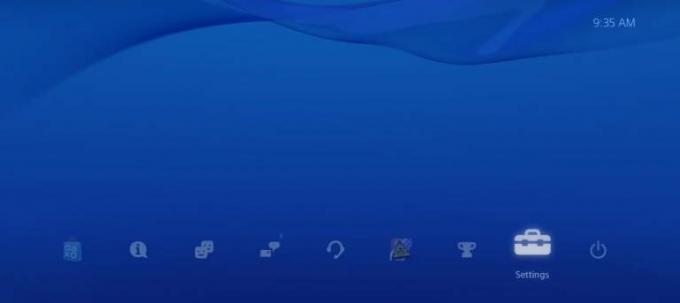
Reklámok
Most válassza a Beállítások lehetőséget, és görgessen le a Rendszer elemhez.
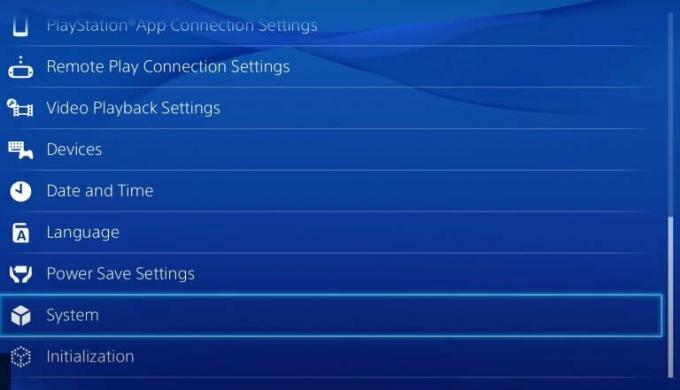
A „HDCP engedélyezése” opció mellett törölje a jelölést a jelölőnégyzetből.
Reklámok
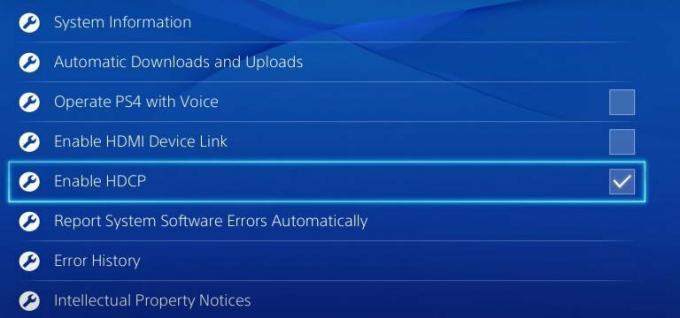
Kattintson az Igen gombra a HDCP letiltásának megerősítéséhez.

Miután letiltotta a HDCP funkciót, a képernyő csak egy másodpercre elsötétül, majd újra megjelenik. Most már csatlakoztathatod PS4-edet Capture Game-eszközödhöz, és lépést tarthatsz az utazásoddal.
Csatlakoztassa újra a HDMI-kábeleket
Ha a kábelek nincsenek megfelelően csatlakoztatva a HDMI bemeneti és kimeneti portokhoz, az is okozhat ilyen problémákat. Valójában, ha a csatlakozók nincsenek megfelelően csatlakoztatva, a Capture kártya egyáltalán nem jelenik meg. Ezért győződjön meg arról, hogy jól illeszkednek, vagy húzza ki őket a konnektorból, és helyezze vissza őket megfelelően.
Néha egy laza kapcsolat lehet az ilyen problémák rejtett oka. Tehát ne hagyja figyelmen kívül őket, és ügyeljen az összes csatlakozóra.
Cold Boot PC
A hidegindítás csak egy másik kifejezés a számítógép teljes újraindítására. A hidegindítás alaphelyzetbe állítja az összes belső komponenst, és az eszköz következő indításakor teljesen frissen indul a számítógép. A hidegindítás lépései a következők:
- Először is kapcsolja ki a számítógépet.
- Húzza ki a tápkábelt a forrásból.
- Most nyomja meg háromszor a bekapcsológombot, és várjon körülbelül fél percet.
- Ismét csatlakoztassa a fő kábelt, kapcsolja be, és indítsa újra a készüléket.
Az Elgato Game Capture S+-YUV422 letiltása
Ha Önnek Elgato Game Capture HD60S+ van, tudnia kell, hogy az nem támogatja a YUV422-t. Ezért, ha engedélyezve van az eszközén, különféle típusú problémákat okozhat. Az Elgato Game Capture S+-YUV422 letiltásához kövesse az alábbi lépéseket:
Lépjen a Cross-media sávra.

Most lépjen a Beállításokba, és válassza a Hang és képernyő lehetőséget.
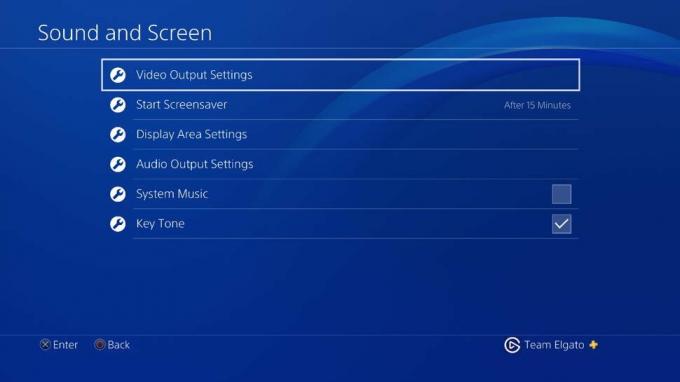
Kattintson a Video Output Settings elemre.

Válassza a Felbontás lehetőséget, majd válassza a 2160p-YUV420 lehetőséget.
Következtetés
Amint láthatta, a legtöbb javítás vagy a Beállítások módosítását vagy kapcsolódási problémát említ. Ezért remélhetőleg ezen módszerek egyikének Önnek is be kell jönnie. Ha azonban egyikük sem, további segítségért forduljon a rögzítési kártya súgófórumához. Ezenkívül megjegyzés rovatunkban elmagyarázhatja pontos problémáját, és hamarosan megkeressük a megoldást.



![Helyreállítási módba lépés a Leagoo M5 Plus készüléken [Készlet és egyedi]](/f/6083a6315c22db0eb2b1dd9abefe8c7b.jpg?width=288&height=384)